Vue d'ensemble
Voici comment stocker des données dans un tableau dans Tulip et déplacer des valeurs d'un type de données à un autre.
Dans cet article, vous apprendrez...
- Comment créer et utiliser des tableaux
- Comment modifier les tableaux dans l'éditeur de déclencheurs
- Utiliser le split string pour transformer la sortie d'une Fonction Connecteur en tableau
Lestableaux et les objets sont deux structures de données populaires utilisées dans de nombreux langages de programmation. Tulip utilise ces structures de données dans deux parties de la plateforme :
- les variables, pour stocker plusieurs points de données liés à la même variable
- Les connecteurs, pour passer la sortie d'une fonction de connecteur à une variable.
Les tableaux peuvent être créés :
- dans l'éditeur de déclencheurs (manuellement)
- Dans l'éditeur d'expression (manuellement)
- Dans l'affichage du résumé de la variable (illustré ci-dessous) (manuellement)
- En stockant la sortie d'une entrée Multiselect.
- En stockant la sortie d'une fonction de connecteur SQL qui a renvoyé plusieurs lignes ou d'un connecteur HTTP avec un tableau dans le JSON qui est renvoyé (automatiquement).
Création de tableaux
Dans l'éditeur de déclencheur
Vous pouvez créer un tableau en utilisant l'action "Push onto Array".
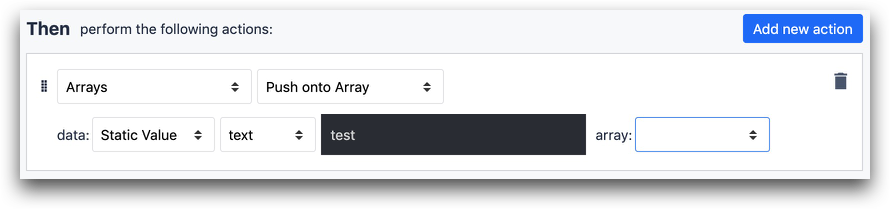
- "Arrays" "Push Onto Array" data : "Static Value" "text" "text" array : (créer un tableau ici)
Dans l'éditeur d'expression
Vous pouvez créer un nouveau tableau à l'aide de l'action "Store" de "Data Manipulation". Voici comment procéder :

- "Manipulation de données" "Stocker" données : "Expression" "[1,2,3]" location : "test_array"
Chaque tableau ne peut avoir qu'un seul type de valeur, c'est-à-dire des chaînes ou des nombres entiers.
Dans la vue récapitulative des variables
Naviguez jusqu'à la vue de synthèse des variables dans l'onglet "App" du panneau latéral, puis créez une nouvelle variable en haut de la fenêtre modale :
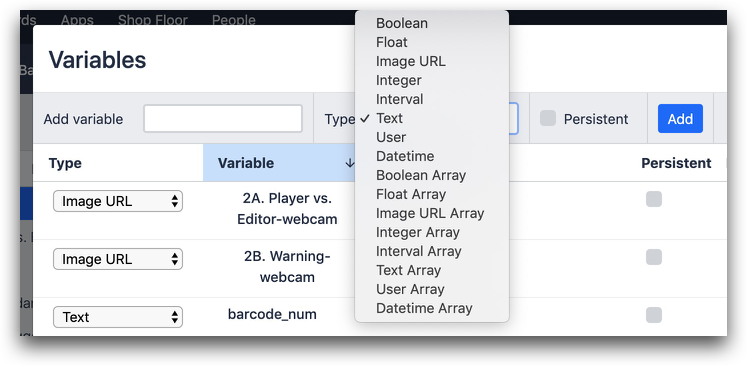
Manipulation des tableaux
Vous pouvez créer et manipuler des tableaux à l'aide de l'éditeur de déclencheurs. Dans une instruction "Alors", cliquez sur "Ajouter une nouvelle action" et choisissez l'option "Tableaux".
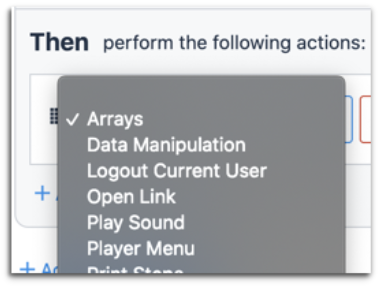
Dans la liste déroulante suivante, vous verrez une variété de méthodes de tableaux. Celles-ci s'alignent sur les méthodes de tableau en JavaScript, alors consultez ce guide des méthodes de tableau si vous avez besoin de plus d'explications.

Les méthodes de tableau disponibles sont les suivantes
- Effacer le tableau
- Concaténer des tableaux
- Obtenir l'index d'un tableau
- Obtenir la longueur du tableau
- Insérer à l'index dans le tableau
- Joindre à une chaîne
- Extraire d'un tableau
- Pousser dans le tableau
- Retirer et stocker l'élément à l'index du tableau
- Enlever à l'index dans le tableau
- Fixer l'index dans le tableau
- Sommer le tableau
- Échanger des éléments dans un tableau
En fonction de votre sélection dans cette liste déroulante, le reste des champs vous donnera des options sur le tableau que vous souhaitez manipuler, l'index que vous souhaitez modifier et la nouvelle valeur que vous définissez.

- "Arrays" "Set Index in Array" data : "Static Value" "number" "90" array : "test_a" index : "Valeur statique" "entier" "0"
Dans l'exemple ci-dessus, vous changez la valeur à l'index 0 dans un tableau appelé "test_a" en une valeur de 90.

- "Arrays" "Get from index in Array" array : "Variable" "test_a" Index : "Valeur statique" "entier" "0" stocker dans la variable : "test_vari"
Dans l'exemple ci-dessus, vous accédez à la valeur à l'indice 0 d'un tableau appelé "test_a" et vous la stockez dans une variable appelée "test_vari".
Recherche dans les tableaux
Supposons que vous souhaitiez utiliser un widget multi-sélection pour permettre à un opérateur de saisir plusieurs types de défauts concernant un seul produit. Ensuite, en fonction des défauts qu'il saisit, vous souhaitez l'envoyer vers un ensemble spécifique d'étapes de reprise.
Un formulaire multi-sélection enregistre automatiquement les valeurs dans un tableau. Vous devrez donc rechercher une valeur spécifique dans ce tableau, puis envoyer l'opérateur à une étape spécifique.
Pour ce faire, vous pouvez utiliser l'action de déclenchement "Join To String". Cette action combine tous les éléments d'un tableau en une seule chaîne de caractères et la stocke dans une variable distincte. Ensuite, dans un autre déclencheur, vous pouvez utiliser une instruction "If" pour vérifier si cette chaîne contient une valeur spécifique.
Les éléments du tableau peuvent être séparés par la chaîne de votre choix. La plupart des utilisateurs de Tulip préfèrent une virgule (,).
Voici un exemple de fusion de tous les éléments d'un tableau en une chaîne de caractères :
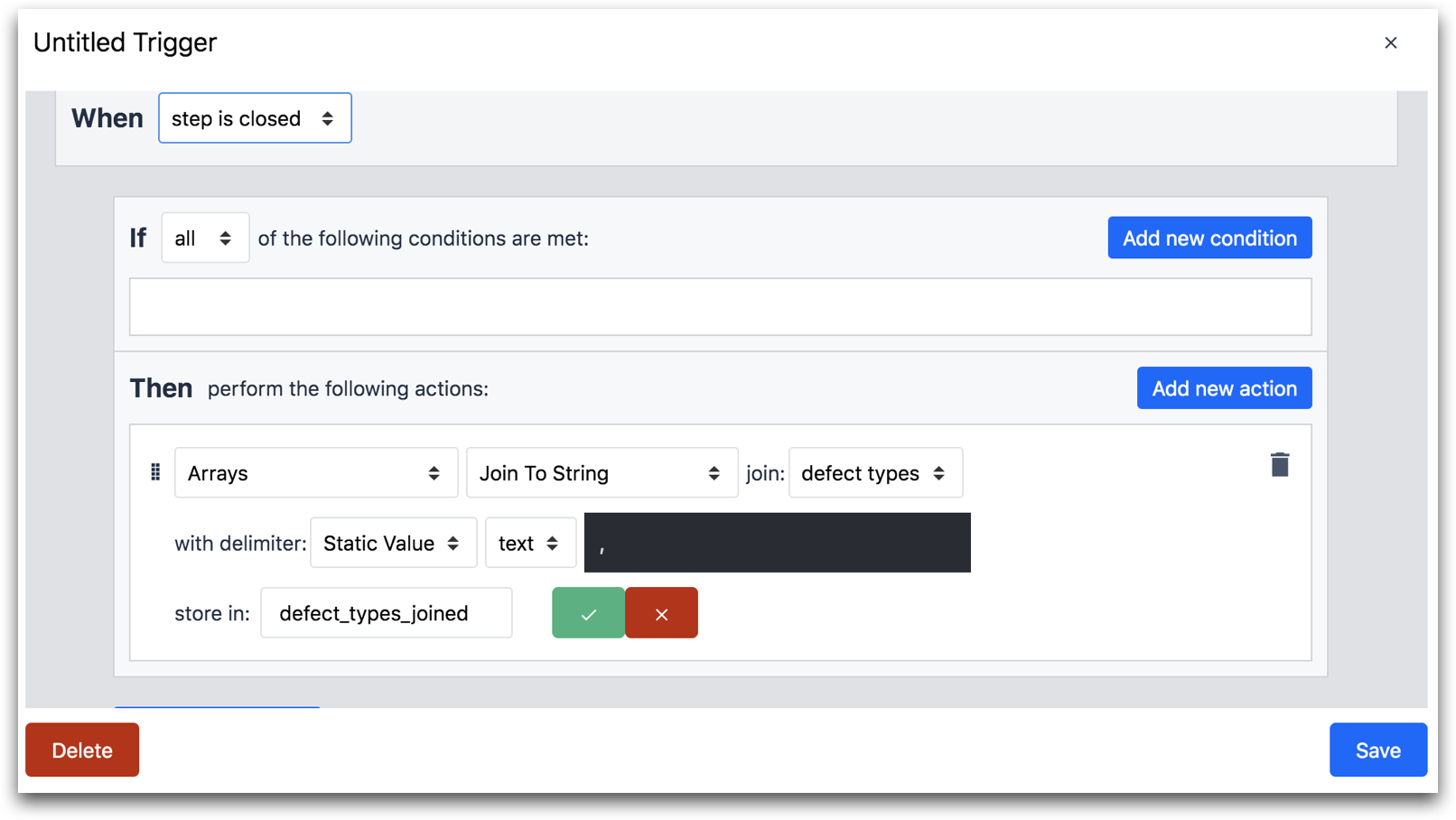
- "Arrays" "Join To String" join : "types de défauts"
- avec délimiteur : "Valeur statique" "texte" ","
- stocker dans : "defect_types_joined"
Voici le deuxième déclencheur que vous utiliserez pour rechercher une valeur spécifique dans cette nouvelle chaîne :
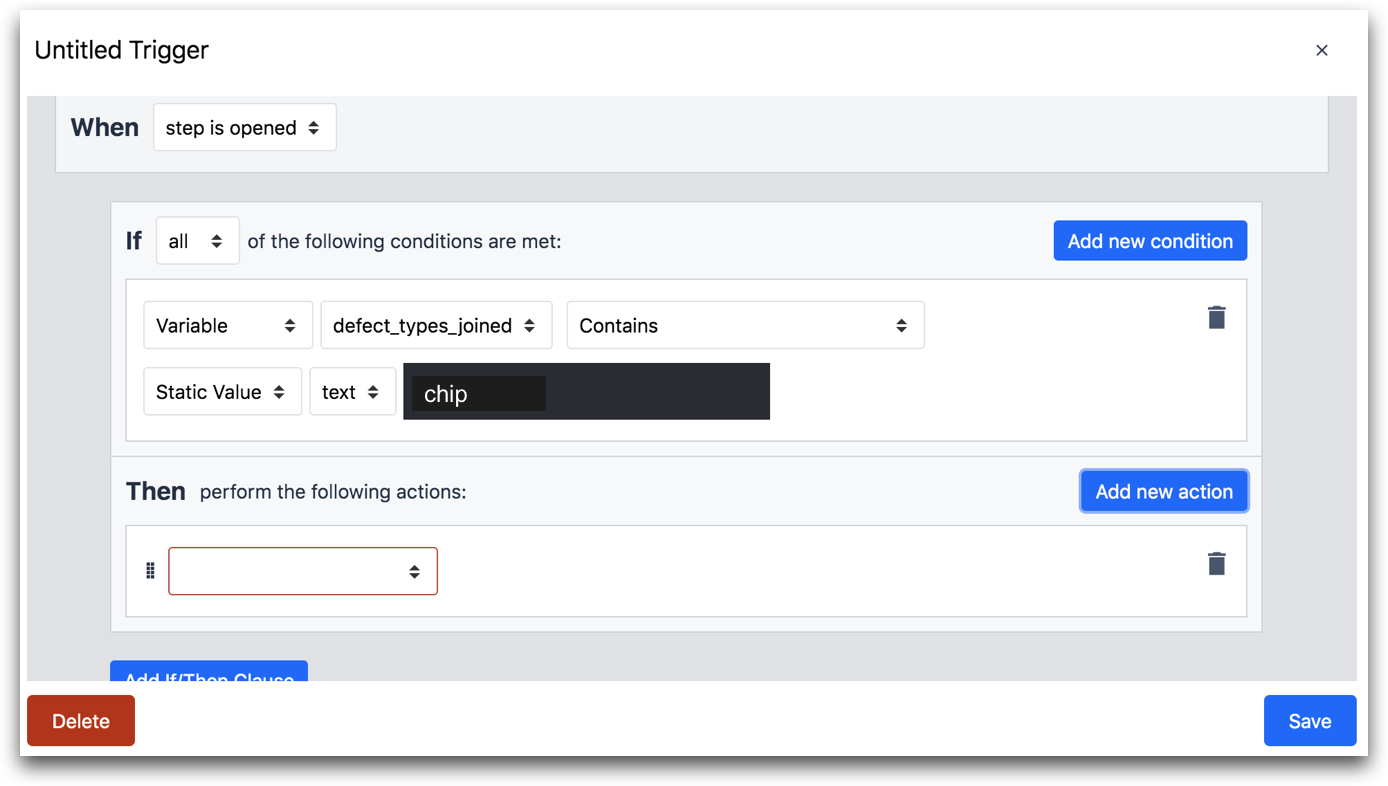
IF
- "Variable "defect_types_joined" "Contains" "Static Value" "text" "chip"
Utilisation de la chaîne divisée pour créer des tableaux
Compte tenu de tout ce qui a été dit jusqu'à présent, il serait très difficile d'intégrer la sortie de certains types de fonctions de connecteur dans un tableau. Pour résoudre ce problème, vous pouvez utiliser la chaîne de fractionnement.
Si vous souhaitez préparer la sortie de votre fonction de connecteur à être stockée dans un tableau, vous devez ajouter un caractère commun entre chaque donnée. Les exemples les plus courants sont les suivants :
- Point-virgule ( ;)
- Virgule (,)
- Caractère de nouvelle ligne ("\n")
Supposons que vous disposiez d'une série de points de données que vous souhaitez stocker dans un tableau. Dans votre requête SQL ou votre requête HTTP GET, vous voudrez d'abord les combiner en une seule chaîne, s'ils ne sont pas déjà stockés dans un objet.
Voici un exemple :
7989;43f3;3e3;f34;f;34;3
Le délimiteur habituel est le point-virgule.
Dans l'éditeur de déclencheurs, vous utiliserez l'option "Fractionner la chaîne" pour convertir cette chaîne en un tableau.
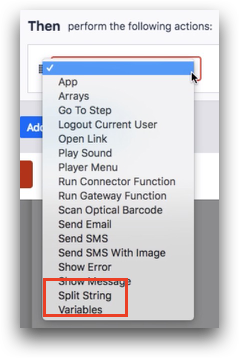
Sélectionnez d'abord la variable que vous souhaitez diviser. Dans ce cas, elle s'appelle "q".

Ajoutez ensuite le délimiteur.
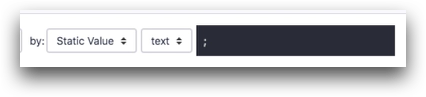
Enfin, choisissez la variable dans laquelle vous souhaitez stocker le tableau.

- "Split String" split : "Variable" "q" by : "Valeur statique" "texte" " ;" stocker dans : "w"
Affichage des variables de tableau
Si vous voulez vous assurer que cela fonctionne, ajoutez du texte variable à une étape. Ensuite, choisissez la variable qui stocke le tableau.
Enfin, ouvrez le lecteur de tulipes et vérifiez que tous les éléments du tableau apparaissent sous la forme d'une liste à puces. Il se peut que vous deviez agrandir la zone de texte pour tenir compte du nombre d'éléments dans le tableau.
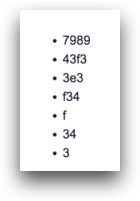
Lorsque les connecteurs HTTP renvoient un tableau composé d'un seul type de données (texte, booléen, entier, etc.), le résultat sera une liste à puces, comme indiqué dans la section ci-dessus.
Affichage de tableaux à partir de fonctions SQL et de connecteurs HTTP
Lorsque vous renvoyez un tableau d'objets à partir d'une fonction de connecteur HTTP ou plusieurs lignes à partir d'une fonction de connecteur SQL, l'affichage d'une liste à puces n'est pas idéal.
Consultez plutôt ce guide distinct pour savoir comment transformer la sortie de votre fonction de connecteur en une liste interactive ou statique.
Examen de toutes les variables d'un tableau dans une application
Pour manipuler une structure de données, celle-ci doit déjà être stockée en tant que variable. Vous pouvez voir vos variables existantes en entrant dans le volet latéral de l'éditeur d'application et en sélectionnant le symbole Sigma à côté de "Variables" dans l'onglet App.
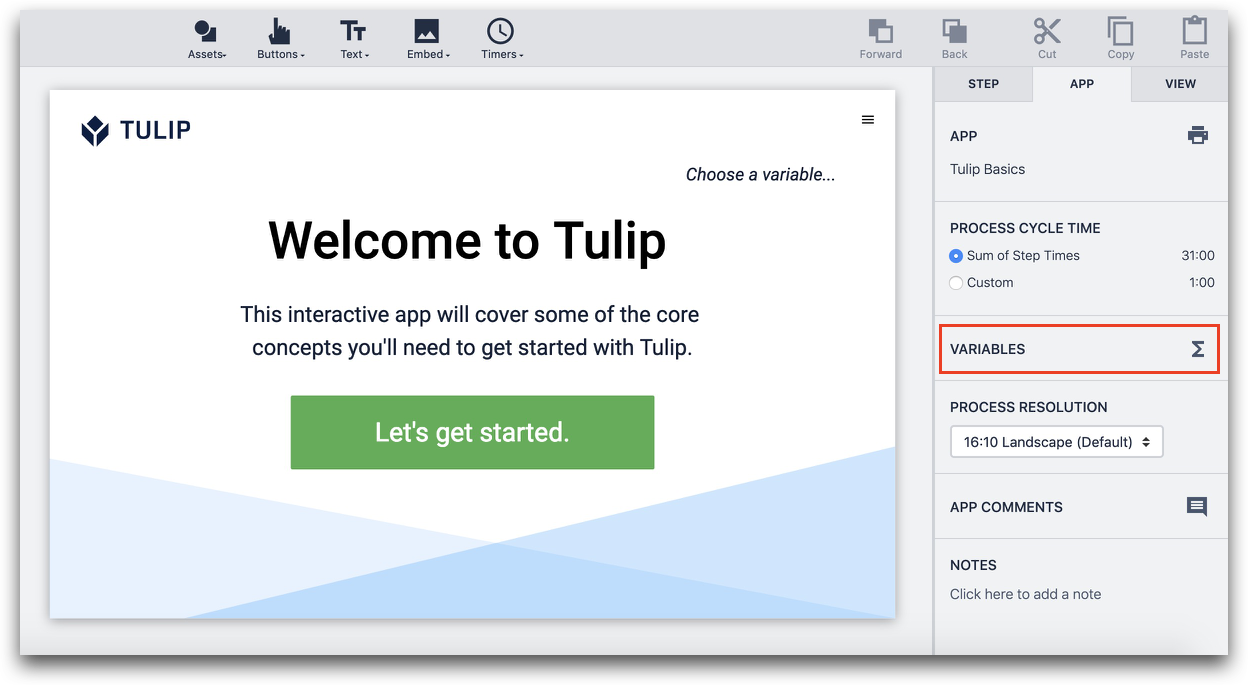
Les tableaux seront affichés comme "Tableau" dans la colonne "Type", en fonction du type de valeurs qu'ils contiennent. Vous pouvez également créer des valeurs par défaut pour les indices du tableau.
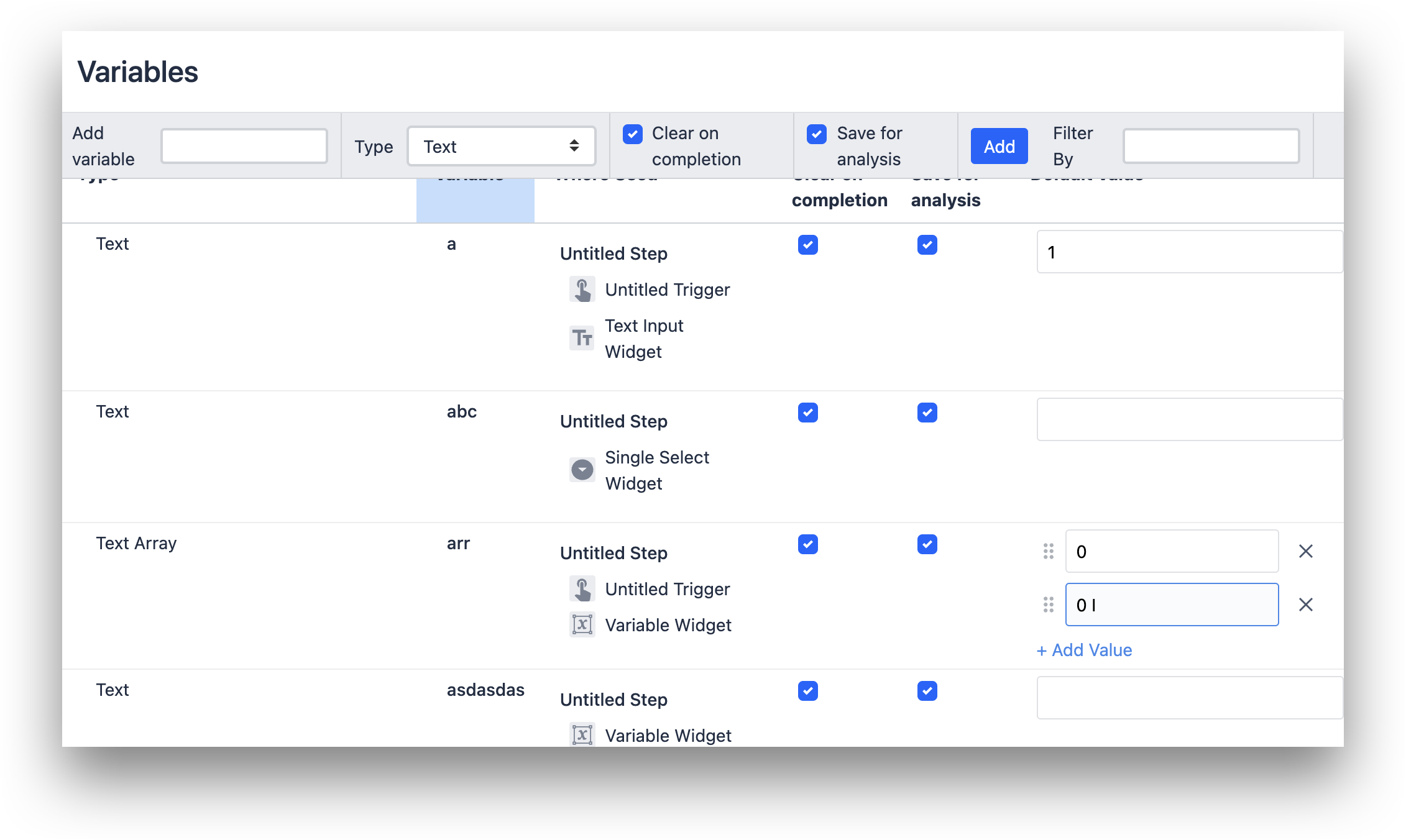
Pour en savoir plus
- Comment utiliser les sorties des fonctions de connecteur dans les applications ?
- Comment appeler une fonction de connecteur à l'aide de déclencheurs
- Guide de l'éditeur d'expressions dans l'éditeur d'applications
Vous avez trouvé ce que vous cherchiez ?
Vous pouvez également vous rendre sur community.tulip.co pour poser votre question ou voir si d'autres personnes ont rencontré une question similaire !
